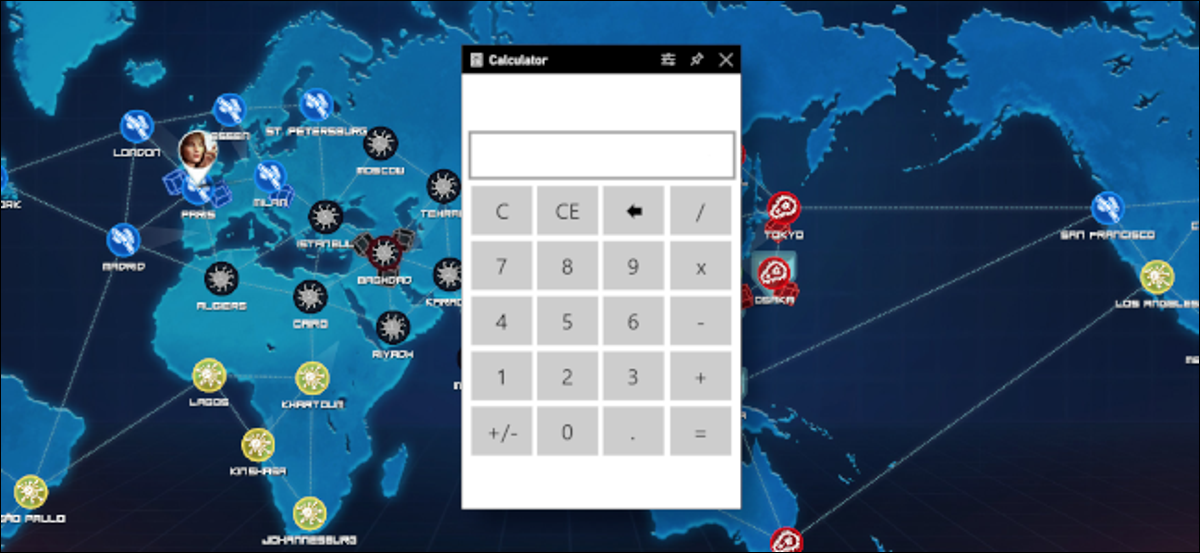
Windows avait une application de calculatrice depuis le début et elle a toujours été utile. En Windows 10, vous pouvez épingler la calculatrice au-dessus de tout ce que vous faites. Il peut s'agir d'un jeu de stratégie détaillé ou d'une session intense d'Exel.
Essayez la calculatrice Windows intégrée 10
Calculatrice intégrée à Windows 10 il a également un mode toujours actif. Vous pouvez toujours être au courant de l'application de bureau que vous utilisez.
Nous couvrons une autre astuce intéressante dans cet article.: utilisez les widgets Xbox Game Bar peu connus pour obtenir une calculatrice qui peut toujours être au top n'importe où dans Windows, même dans les jeux PC.
EN RELATION: Comment garder la calculatrice toujours au top dans Windows 10
Comment obtenir un widget de calculatrice de barre de jeu Xbox
Les widgets sont l'une des nombreuses fonctionnalités utiles de la barre de jeu Xbox. Ils vous donnent un accès rapide à “widgets” en même temps que votre activité actuelle. Avec un simple raccourci clavier, vous pouvez ouvrir une calculatrice et même l'épingler pour rester au top.
Microsoft a ajouté des widgets à la barre de jeu dans la mise à jour de mai 2019 de Windows 10. Vous aurez besoin de cette version ou d'une version plus récente si vous souhaitez utiliser le widget calculatrice.
EN RELATION: 6 fonctionnalités intéressantes dans la nouvelle barre de jeu Windows 10
Le widget Calculatrice n'est pas inclus par défaut, nous devrons donc le télécharger depuis le Widget Store avant de pouvoir l'utiliser.
Pour ouvrir la barre de jeu, fenêtres de presse + g. Alternativement, tu peux cliquer sur “Barre de jeu Xbox” dans le menu Démarrer. (S'il n'apparaît pas, Dirigez-vous vers Paramètres> Jeux> Barre de jeu Xbox, assurez-vous que la barre de jeu est “Activé” et vérifiez si vous avez modifié le raccourci clavier qui ouvre la barre de jeu).

Dans la barre d'outils “Barre de jeu”, cliquez sur l’icône de menu “Widget” sur le côté gauche de la barre.
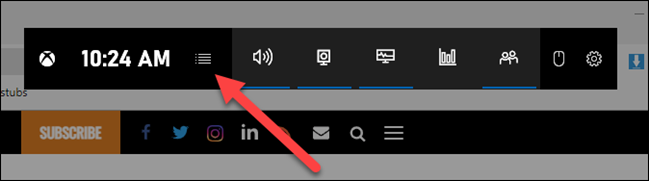
Dans la liste déroulante, sélectionner “Magasin de widgets” en bas.

Faites défiler les widgets disponibles et sélectionnez “Calculateur de barre de jeu” par Mark Lierman. Cliquez sur “Installer” sur la page d’information.

Une fois installé, tu verras “Calculatrice” dans le menu widgets. Cliquez simplement dessus pour ouvrir le widget. Vous pouvez le marquer d'une étoile pour mettre le raccourci sur la barre d'outils en plus.

Le widget peut être glissé sur l'écran et restera en place tant que vous ouvrirez la superposition de la barre de jeu.

Comment rendre la calculatrice toujours visible
Ces widgets peuvent également être “ancre” d’être toujours conscient de ce que vous faites, même lorsque la barre de jeu disparaît.
Pour faire ceci, fenêtres de presse + G ou démarrer “Barre de jeu Xbox” dans le menu Démarrer. Une fois de plus, ouvrir le widget calculatrice.

Cliquez maintenant sur l'icône représentant une épingle dans la barre supérieure du widget de la calculatrice.
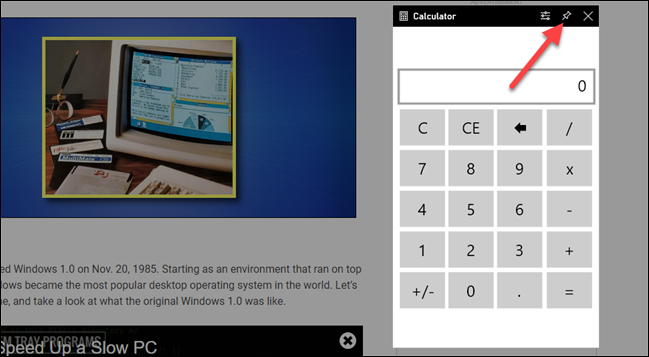
C'est tout! La calculatrice ne disparaîtra pas avec le reste de la barre de jeu. Notez que vous ne pouvez le déplacer que lorsque la superposition de la barre de jeu est ouverte.
C'est une super petite astuce pour entrer facilement dans la calculatrice. Vous n'en aurez peut-être pas besoin pendant une session de jeu ou pour remplir une feuille de calcul, mais il peut être utile d'avoir une calculatrice à tout moment.






